Düzeltme: Kuruluşunuzun Verileri Buraya Yapıştırılamaz

Kuruluş verilerinizi belirli bir uygulamaya yapıştıramıyorsanız, sorunlu dosyayı kaydedin ve verilerinizi yeniden yapıştırmayı deneyin.
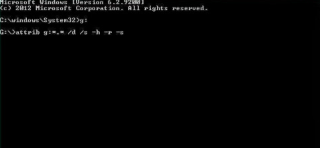
Kalem sürücüler, son birkaç yılda bilgisayarların harika bir arkadaşı olarak ortaya çıktı. Flash sürücüler olarak da bilinen bunlar, en iyi veri depolama yöntemlerinden biridir ve kompakt olmaları hareketliliği artırır.
Windows bilgisayarlar, nispeten daha fazla virüs ve kötü amaçlı yazılım alma riski altındadır.
En yaygın ve yayılması kolay tehdit 'kısayol virüsüdür'. Bir kalem sürücüye 'kısayol virüsü' bulaştığında, tüm dosya ve klasörler 'kısayol' dosyalarına dönüşür. Bu virüsler, kalem sürücüler, hafıza kartları veya internet/Bluetooth bağlantıları aracılığıyla bir makineden diğerine yayılır ve viral hale gelir. Burada, kalem sürücülerden virüsü temizlemek için üç farklı adımı listeledik:
Ayrıca Bakınız: Antivirüsünüzün Size En İyi Korumayı Sağladığından Nasıl Emin Olabilirsiniz?
Virüsleri kaldırmak için herhangi bir yazılım indirme eğiliminde değilseniz, komut istemini (CMD) kullanarak bunları makinenizden kaldırabilirsiniz. Sadece şu adımları izleyin, o kadar kullanışlıdırlar ki, teknolojiden anlayan biri olup olmamanız önemli değildir:
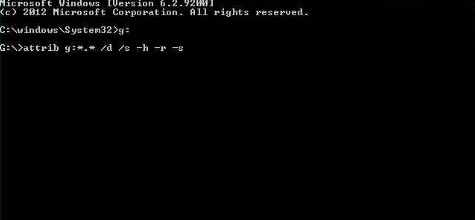
2. Kısayol virüsü kaldırma yazılımı olsa da:
Komut vermekle ilgilenmiyorsanız ve bunu herhangi bir güçlük çekmeden yapmak istiyorsanız, bunu her zaman bir virüs temizleme yazılımıyla yapma seçeneğiniz vardır. Kısayol virüs temizleme yazılımı, tehdidi otomatik olarak algılar ve kaldırır ve orijinal dosyaları kurtarır. Bu tür yazılımlar test edilir ve doğrulanır, bu da onları daha güvenilir hale getirir. Kısayol virüslerini kalem sürücünüzden kaldırmak için aşağıdaki adımları takip edebilirsiniz:
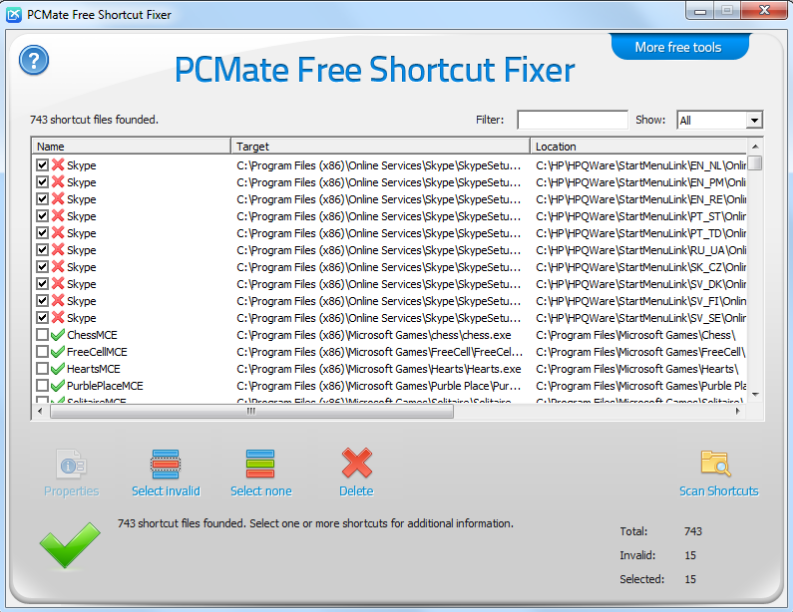
Ayrıca Bakınız: 2017'nin En İyi 10 Kötü Amaçlı Yazılımdan Koruma Yazılımı – Bilgisayarınızı Virüslerden Koruyun
Teknolojik olalım ve bunu bir profesyonel olarak yapalım. Toplu iş dosyaları (BAT) hakkında bir şey duymadıysanız, panik yapmayın. Bir toplu iş dosyası oluşturup yürüterek virüsleri ortadan kaldırabilirsiniz. Toplu iş dosyası oluşturmak için bir not defteri ve PC dışında herhangi bir ekstra ve özel araca ihtiyacınız yoktur. Siyah ekranla (CMD) karşı karşıya kalmak istemiyorsanız ve herhangi bir yazılım indirmek istemiyorsanız bu yöntem tam size göre. Sürücünüzü tekrar fethetmek için şu adımları uygulamanız yeterlidir:
Resim Kaynağı: free-designer.net
@echo off
attrib -h -s -r -a /s /d Drive:*.*
attrib -h -s -r -a /s /d Drive:*.*
attrib -h -s -r -a /s /d Drive:*.*
@echo complete
Bazı önlemlere uyarak her zaman böyle bir durumda olmaktan kendinizi koruyabilirsiniz. Cihazınızı asla virüslü herhangi bir makineye takmamalısınız. Sisteminizi her zaman en son anti-virüs ile donatın ve haftada en az bir kez eksiksiz sistem kontrolü yapın. Bu adımlardan herhangi birini izleyerek virüsleri kesinlikle kaldırabilirsiniz, ancak küçük bir dikkat bu durumdan kaçınmanıza yardımcı olabilir.
Kuruluş verilerinizi belirli bir uygulamaya yapıştıramıyorsanız, sorunlu dosyayı kaydedin ve verilerinizi yeniden yapıştırmayı deneyin.
Microsoft Rewards ile Windows, Xbox ve Mobile platformlarında nasıl en fazla puan kazanabileceğinizi öğrenin. Hemen başlayın!
Windows 10
Skyrim'in sinir bozucu sonsuz yükleme ekranı sorununu çözerek daha sorunsuz ve kesintisiz bir oyun deneyimi sağlamanın etkili yöntemlerini öğrenin.
HID şikayetli dokunmatik ekranımla aniden çalışamaz hale geldim. Bilgisayarıma neyin çarptığı konusunda hiçbir fikrim yok. Eğer bu sizseniz işte bazı düzeltmeler.
PC'de canlı web seminerlerini kaydetmenin yararlı yollarını öğrenmek için bu kılavuzun tamamını okuyun. Windows 10, 8, 7 için en iyi web semineri kayıt yazılımını, üst ekran kaydediciyi ve video yakalama araçlarını paylaştık.
iPhone'unuzu bilgisayara bağladıktan sonra karşınıza çıkan açılır pencerede yanlışlıkla güven butonuna tıkladınız mı? Bu bilgisayara güvenmemek istiyor musunuz? Ardından, daha önce iPhone'unuza bağladığınız bilgisayarların güvenini nasıl kaldıracağınızı öğrenmek için makaleyi okuyun.
Ülkenizde akış için mevcut olmasa bile Aquaman'i nasıl yayınlayabileceğinizi bilmek ister misiniz? Okumaya devam edin ve yazının sonunda Aquaman'in keyfini çıkarabileceksiniz.
Bir web sayfasını kolayca PDF olarak nasıl kaydedeceğinizi öğrenin ve web içeriğini çevrimdışı erişim ve paylaşım için taşınabilir PDF dosyalarına dönüştürmek için çeşitli yöntem ve araçları keşfedin.
PDF belgelerinize not ekleyin - Bu kapsamlı kılavuz, bir PDF belgesine farklı yöntemlerle not eklemenize yardımcı olacaktır.








